Brave 浏览器是一款注重隐私和速度的现代网络浏览器。它旨在默认屏蔽不需要的广告和跟踪器。Brave 建立在 Chromium 平台上,并通过增强的隐私功能确保熟悉的用户体验。它还支持大多数 Chrome 扩展程序,使其成为普通用户和高级用户的多功能选择。
Brave 浏览器的其他优点包括:
- 自动阻止不需要的广告和跟踪器,增强隐私。
- 比许多竞争对手更快地加载页面,提供快速的浏览体验。
- 它允许使用大多数 Chrome 扩展程序,增加了其多功能性。
- 它提供了通过 Brave Rewards 计划赚取加密货币的选项。
- 优先保护用户数据,未经同意不收集个人数据。
- 支持广泛的平台,可供不同的用户群使用。
- 为那些寻求额外在线匿名性的人们提供内置的 Tor 选项。
- 不断更新以确保安全性、稳定性和新功能。
Brave Browser 通过提高速度和安全性来提升您的网络体验。它还重新构想了有利于用户的在线广告经济。现在,让我们继续介绍如何在 Ubuntu 系统上安装和运行 Brave Browser 的方法。
在 Ubuntu 上安装 Brave 浏览器的先决条件
要在 Ubuntu 上成功安装 Brave 浏览器,请确保满足以下要求:
系统要求和支持的 Ubuntu 版本
| 成分 | 最低要求 |
|---|---|
| 处理器 | 2 GHz 或更快的双核处理器 |
| 内存 | 4 GB 或更多 |
| 磁盘空间 | 25 GB 可用空间 |
| 网络 | 高速网络连接 |
| 支持的版本 | Ubuntu 24.04(Noble), Ubuntu 22.04(Jammy), Ubuntu 20.04(焦点) |
其他要求
| 要求 | 描述 |
|---|---|
| 网络连接 | 下载 Brave 浏览器和应用更新所必需。 |
| 终端约定 | 所有终端命令都应以普通用户身份执行 sudo 特权。 |
| CLI 命令 | 利用命令行界面 (CLI) 进行安装和设置。 |
| 浏览器配置 | 确保隐私和安全设置的配置正确。 |
| GPG 密钥 | 添加 Brave 公钥以在安装过程中验证包。 |
方法 1:通过 APT PPA 安装 Brave 浏览器
在安装 Brave 浏览器之前更新 Ubuntu
在开始安装过程之前,确保您的 Ubuntu 系统是最新的至关重要。这将最大限度地减少潜在冲突并确保满足所有依赖关系。
要更新系统,请在终端中执行以下命令:
sudo apt update && sudo apt upgrade安装 Brave 浏览器所需的软件包
要成功安装 Brave 浏览器,您需要在系统上安装几个软件包。在终端中运行以下命令来安装这些所需的软件包:
sudo apt install software-properties-common apt-transport-https curl ca-certificates -y如果不确定,请运行该命令;它不会对您造成伤害。这些是几乎所有 Linux 发行版中最常见的软件包。
导入 Brave 浏览器 APT 存储库
Brave 浏览器有三个安装选项:稳定版、测试版和夜间版。建议大多数用户使用稳定版,因为它提供最可靠的浏览体验。但是,如果您是高级用户或对即将推出的功能感兴趣,则可以安装测试版或夜间版存储库,它们是单独的安装。
选项 1 – 导入 Brave 浏览器稳定版(推荐)
要导入 Brave 浏览器稳定版本的 GPG 密钥,请执行以下命令:
curl -s https://brave-browser-apt-release.s3.brave.com/brave-browser-archive-keyring.gpg | sudo gpg --dearmor | sudo tee /usr/share/keyrings/brave-browser-archive-keyring.gpg > /dev/null接下来,通过运行以下命令添加稳定的存储库:
echo deb [arch=amd64 signed-by=/usr/share/keyrings/brave-browser-archive-keyring.gpg] https://brave-browser-apt-release.s3.brave.com/ stable main | sudo tee /etc/apt/sources.list.d/brave-browser-release.list选项 2 – 导入 Brave 浏览器 Beta
要导入 Brave 浏览器测试版的 GPG 密钥,请执行以下命令:
curl -s https://brave-browser-apt-beta.s3.brave.com/brave-browser-beta-archive-keyring.gpg | sudo gpg --dearmor | sudo tee /usr/share/keyrings/brave-browser-beta-archive-keyring.gpg > /dev/null接下来,通过运行以下命令添加测试存储库:
echo deb [arch=amd64 signed-by=/usr/share/keyrings/brave-browser-beta-archive-keyring.gpg] https://brave-browser-apt-beta.s3.brave.com/ stable main | sudo tee /etc/apt/sources.list.d/brave-browser-beta.list选项 3 – 导入 Brave 浏览器 Nightly
要导入 Brave 浏览器夜间版本的 GPG 密钥,请执行以下命令:
curl -s https://brave-browser-apt-nightly.s3.brave.com/brave-browser-nightly-archive-keyring.gpg | sudo gpg --dearmor | sudo tee /usr/share/keyrings/brave-browser-nightly-archive-keyring.gpg > /dev/null
接下来,通过运行以下命令添加夜间存储库:
echo deb [arch=amd64 signed-by=/usr/share/keyrings/brave-browser-nightly-archive-keyring.gpg] https://brave-browser-apt-nightly.s3.brave.com/ stable main | sudo tee /etc/apt/sources.list.d/brave-browser-nightly.list刷新 APT 软件包索引
添加所需的 Brave 存储库后,您必须更新软件包列表以包含新添加的存储库。为此,请执行以下命令:
sudo apt update通过 APT 命令安装 Brave 浏览器
根据您在上一节中导入的存储库,您可以安装 Brave Browser 稳定版或任何其他分支(测试版或夜间版)。本指南将介绍所有选项的安装命令。
要安装 Brave 浏览器的稳定版本,请在终端中执行以下命令:
sudo apt install brave-browser安装完成后,您可以通过运行以下命令来验证安装是否成功并检查构建和版本:
brave-browser --version通过 APT 命令安装 Brave 浏览器 Beta
如果您已导入测试版存储库并希望安装 Brave 浏览器的测试版,请运行以下命令:
sudo apt install brave-browser-beta要验证安装并检查测试版本,请执行以下命令:
brave-browser-beta --version通过 APT 命令安装 Brave 浏览器 Nightly
如果您已经导入了夜间存储库并希望安装 Brave 浏览器的夜间版本,请使用以下命令:
sudo apt install brave-browser-nightly安装夜间版本后,您可以通过运行以下命令来确认安装并检查夜间构建版本:
brave-browser-nightly --version接下来的两种方法,使用 Snap 或 Flatpak 和 Flathub 安装 Brave 浏览器,仅支持稳定版本,大多数用户应该在他们的 Ubuntu 系统上使用该版本。如果您想要通过 APT、beta 和 nightly 获得最新版本,请使用上述方法。
方法 2:通过 Snap 安装 Brave 浏览器
Snap 提供了一种管理和部署软件的简单方法。本节将指导您通过 Snap 安装 Brave 浏览器。
检查 Ubuntu 系统上是否存在 Snap
Ubuntu 背后的团队 Canonical 推出了 Snap 作为软件管理工具。大多数 Ubuntu 安装默认附带 Snap。但是,如果您的系统上没有 Snap,您可以使用以下命令安装它:
sudo apt install snapd -y此命令设置管理您的 snap 包的 Snap Daemon (snapd)。
通过 Snap 在 Ubuntu 上安装 Brave 浏览器
完成上述步骤后,您就可以安装 Brave 浏览器了。您可以使用以下命令执行此操作:
sudo snap install brave这里,“sudo”授予您管理权限,“snap”调用 Snap 包管理器,“install”指示您安装一个包,“brave-browser”是您要安装的软件。
方法 3:通过 Flatpak 和 Flathub 安装 Brave 浏览器
本节介绍如何通过 Flatpak 包管理器安装 Brave 浏览器。与 Snap 一样,Flatpak 提供了一种独特的软件部署方法,确保应用程序可以通过独立的运行时环境在几乎任何 Linux 发行版上运行。
笔记: 如果你的系统没有 Flatpak,请参阅我们的综合指南 “如何在 Ubuntu 上安装 Flatpak” 了解如何逐步安装最新版本的 Flatpak。
为 Brave 浏览器启用 Flathub
要使用 Flatpak 安装 Brave 浏览器,您必须先激活 Flathub 存储库,这是 Flatpak 应用程序的主要来源。运行以下命令将 Flathub 添加到您的 Flatpak 设置中:
sudo flatpak remote-add --if-not-exists flathub https://flathub.org/repo/flathub.flatpakrepo此命令集成了 Flathub 存储库,扩大了您对各种应用程序的访问,包括 Brave 浏览器。
通过 Flatpak 安装 Brave 浏览器
设置 Flathub 后,您可以使用以下命令在 Ubuntu 系统上安装 Brave 浏览器:
flatpak install flathub com.brave.Browser -y这可确保您从 Flathub 获得 Brave 浏览器,从而保证最新版本。
通过 GUI 或 CLI 方法启动 Brave 浏览器
成功安装所需版本的 Brave Browser 后,就可以启动浏览器并开始享受其功能了。有几种方法可以在您的系统上运行 Brave Browser,具体取决于您的偏好。
CLI 方法启动 Brave 浏览器
您可以根据所安装的版本执行相应的命令,直接从终端启动 Brave 浏览器:
Brave 浏览器的稳定安装可以使用以下与安装方法相匹配的命令之一:
APT 安装
brave-browserSnap 安装:
snap run braveFlatpak 安装:
flatpak run com.brave.Browser对于 Brave beta 和 nightly APT 安装,请根据您安装并想要运行的版本使用以下命令:
brave-browser-betabrave-browser-nightlyGUI 方法启动 Brave 浏览器
虽然在某些情况下从终端启动 Brave 浏览器可能会有所帮助,但这可能不是最方便的方法。您可以使用以下步骤从桌面环境中轻松找到并启动 Brave 浏览器:
- 点击 活动 或您系统的应用程序启动器。
- 点击 显示应用程序 或类似选项来显示已安装的应用程序。
- 找到 Brave 网络浏览器 图标并单击它来启动浏览器。
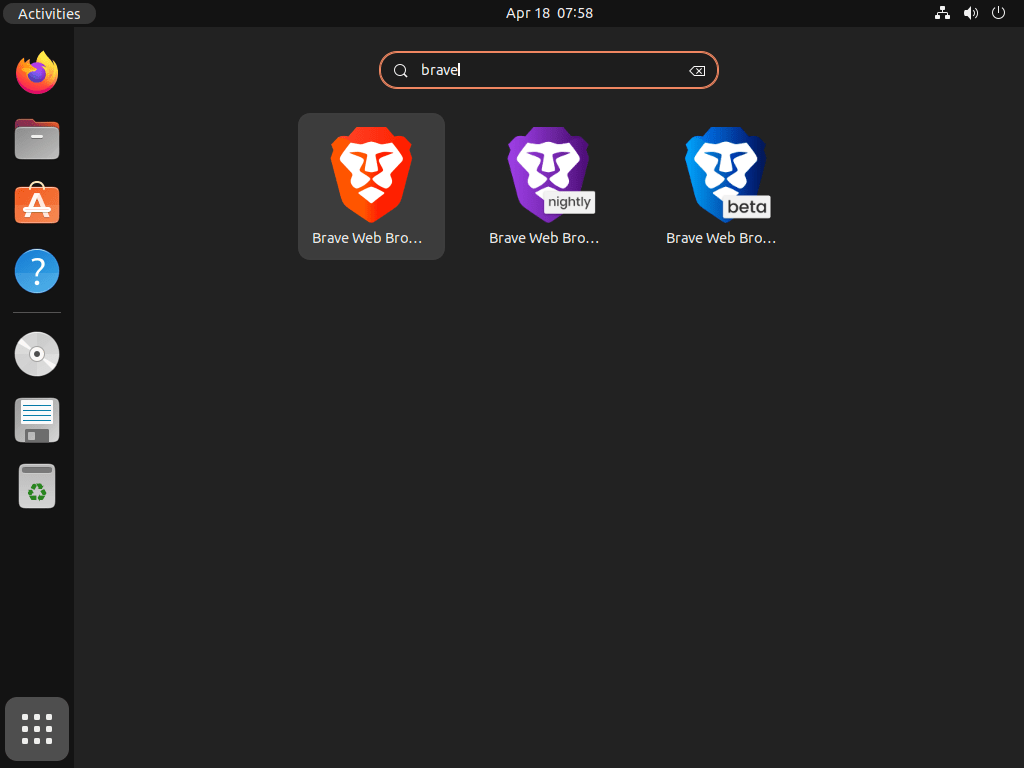
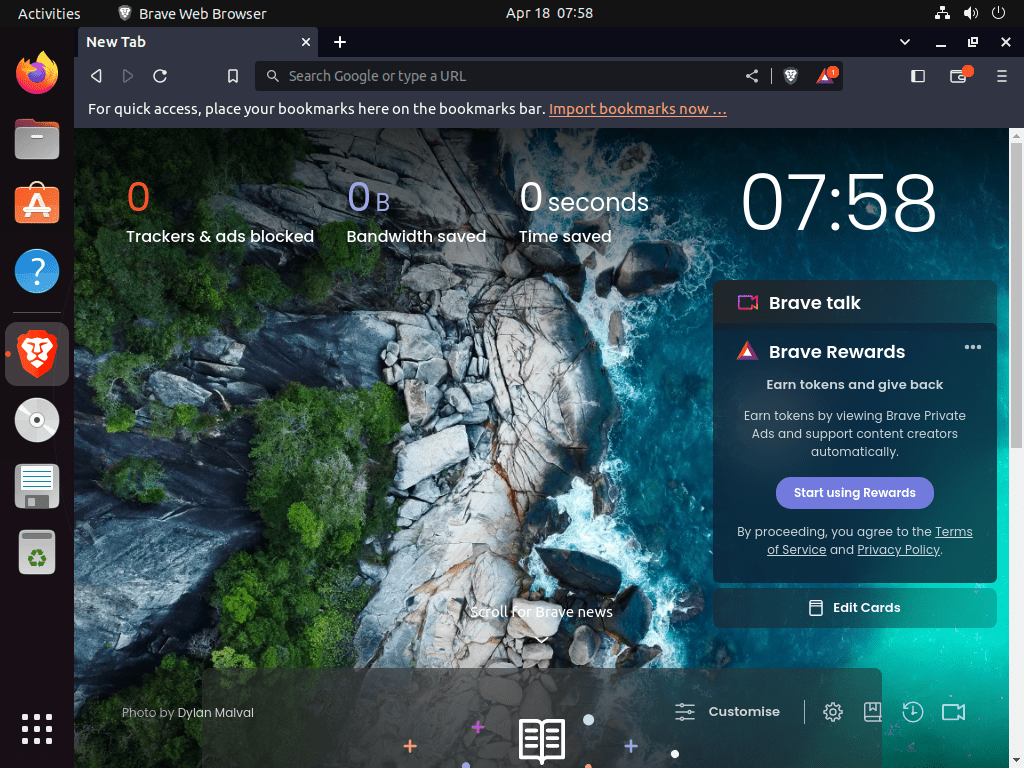
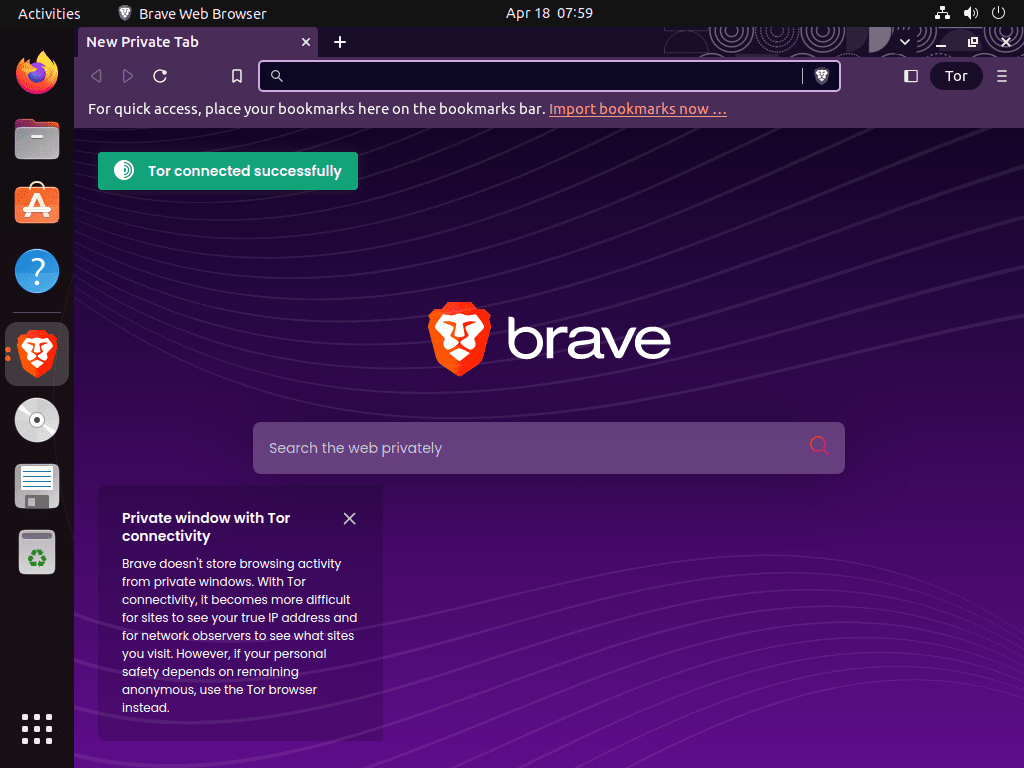
Brave 浏览器的附加命令
更新 Brave 浏览器
要使 Brave Browser 保持最新状态,您可以使用 APT 包管理器。首先,检查整个系统是否有可用的更新:
sudo apt update如果 Brave 浏览器有可用的更新,您可以升级所有软件包:
sudo apt upgrade或者,您可以直接更新 Brave Browser,而不必同时更新所有软件包。例如,要更新 Brave Browser 的稳定版本:
sudo apt upgrade brave-browser或者,Snap 安装可以运行以下终端命令来全面检查所有已安装的软件包是否有更新:
snap refresh与 Snap 更新命令类似,相同的命令方法也可用于 Flatpak:
flatpak update删除 Brave 浏览器
Brave 浏览器的 APT 删除方法
如果您需要卸载 Brave 浏览器,请根据已安装的版本执行以下步骤。
sudo apt remove brave-browsersudo apt remove brave-browser-betasudo apt remove brave-browser-nightly接下来,如果您不打算重新安装 Brave,您应该删除添加的存储库并根据您已安装的版本使用以下命令:
sudo rm /etc/apt/sources.list.d/brave-browser-release.listsudo rm /etc/apt/sources.list.d/brave-browser-beta.listsudo rm /etc/apt/sources.list.d/brave-browser-nightly.list这些命令将删除特定的 Brave 浏览器存储库。通过删除存储库,您可以阻止浏览器的未来更新,并且它将不再出现在您的包管理器中。
Brave 浏览器的 Snap 删除方法
要删除通过 Snap 安装的 Brave 浏览器,请使用以下命令:
sudo snap remove braveBrave 浏览器的 Flatpak 删除方法
与 Snap 类似,从 Ubuntu 安装中删除 Brave 浏览器只需一个命令即可:
flatpak uninstall flathub com.brave.Browser结论
总结一下,本指南引导您完成在 Ubuntu 上安装 Brave 浏览器的步骤,并深入介绍首次使用技巧,以增强您的浏览体验,同时将隐私、性能和自定义放在首位。我们探索了从设置 Brave 的独特功能到调整它以实现最大安全性的所有内容。要点是什么?Brave 不仅仅是一个浏览器;它是通往更安全、更快、更私密的互联网体验的门户。试一试,深入了解它的设置,让它成为您的。请记住,网络是巨大的,有了 Brave,您就可以按照自己的方式浏览它。祝您浏览愉快!
有用的链接
以下是与使用 Brave 浏览器相关的一些有价值的链接:
- Brave 官方网站:访问 Brave 官方网站,了解有关该浏览器、其功能和下载选项的信息。
- 勇敢搜索:使用 Brave 的搜索引擎进行以隐私为重点的浏览。
- 网络发现项目:了解 Web Discovery 项目以及它如何在保护隐私的同时增强您的浏览体验。
- Brave 常见问题解答:查找有关使用 Brave 的常见问题的答案。
- 勇敢的社区:加入Brave社区论坛讨论问题,分享解决方案,并获得其他用户的支持。
- Brave 最新发布说明:及时了解 Brave 的最新发行说明更新。
- 勇敢透明:探索 Brave 的透明度报告并了解他们对隐私和安全的承诺。
- Brave GitHub 存储库:访问 Brave GitHub 存储库以查看源代码、报告问题并为开发做出贡献。
